"몬스터 헌터 나우"는 매우 인기 있는 게임이지만, 개발사 GPS 조작 방지 규칙 때문에 안드로이드에서 GPS 조작하는 프로그램은 별로 없습니다. 이로 인해 많은 안드로이드 플레이어들이 GPS 조작하여 게임하는 묘미를 즐길 수 없겠죠.
인터넷에서 찾아봐더니 안드로이드에서 몬헌 나우 GPS 조작할 수 있는 프로그램과 방법이 있는데 본문에서 자세히 설명드리겠습니다. 도움이 되길 바랍니다.
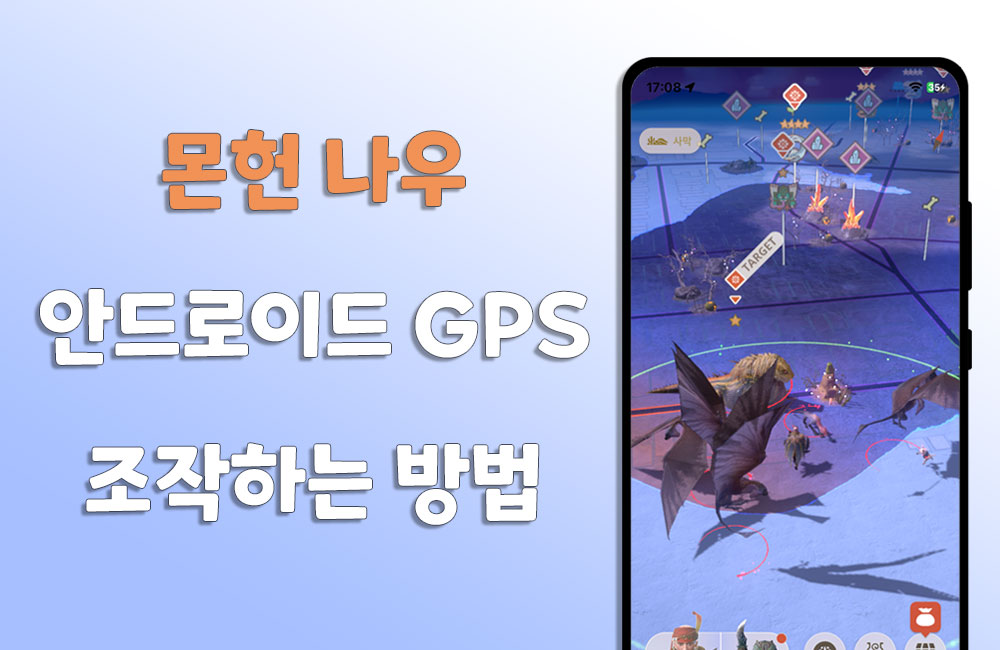
1 부: 안드로이드 몬헌 나우 GPS 조작하는 방법 2가지
1. 안드로이드 몬헌 나우 GPS 조작 프로그램 이용
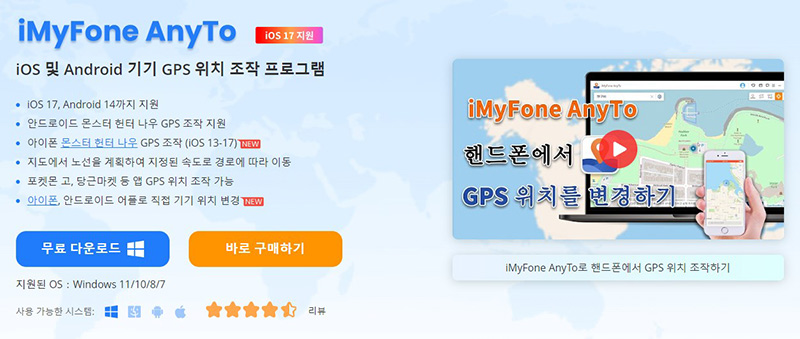
첫번째 방법으로는 바로 몬헌 나우 GPS 조작을 지원할 수 있는 프로그램을 사용하는 겁니다. 아쉽게도 안드로이드 GPS 조작 관한 금지 정책 때문에 현재 몬헌 나우 GPS 조작 지원하는 프로그램이 거의 없는데 최근에 아이마이폰 애니투(iMyFone AnyTo)라는 프로그램이 몬헌 나우 안드로이드 GPS 조작 지원하게 됩니다. 아래와 같이 AnyTo의 주요 특징과 사용 방법에 대해 자세히 설명해드리겠습니다.
주요 기능
- 원클릭 핸드폰 GPS 위치 어디로든 변경
- 윈도우, 맥, iOS, Android 버전 제공
- 조이스틱, 이동 시뮬레이션 등 다양한 이동 모드 제공
- 몬헌 나우 뿐만 아니라 포켓몬 고 GPS 조작도 지원
AnyTo(PC 버전)로 안드로이드 몬헌 나우 GPS 조작하는 단계
단계 1. AnyTo를 설치하고 실행합니다. 시작하기 버튼을 클릭하고 안드로이드폰을 컴퓨터에 연결합니다.
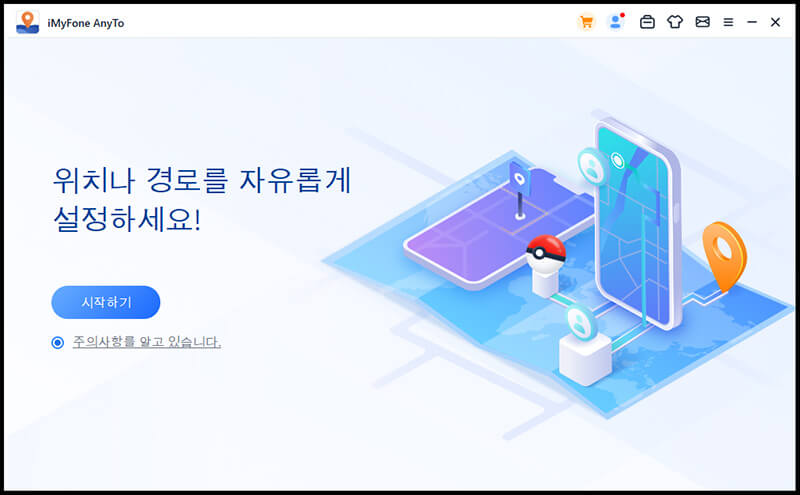
단계 2. 화면 표시되는 2가지 모드에서 "특정 게임 모드"를 선택하고 몬헌 나우 버그판이 자동으로 핸드폰에서 다운로드 시작합니다.
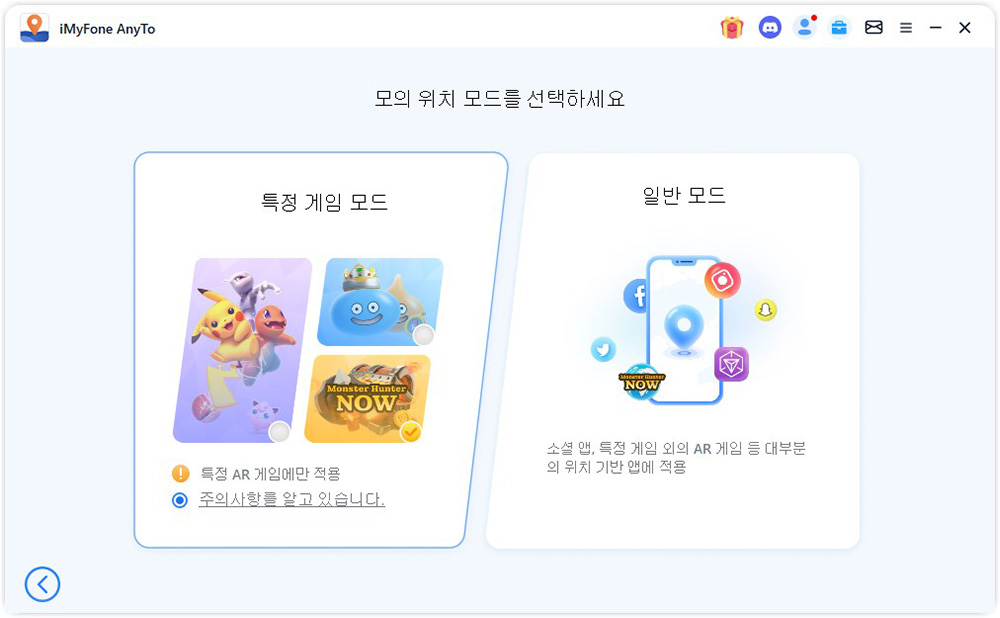
단계 3. 오른쪽 상단의 이동 모드(예: 순간이동 모드)를 선택합니다. 이동할 목적지를 검색하고 설정하여 이동하기 버튼을 클릭합니다.
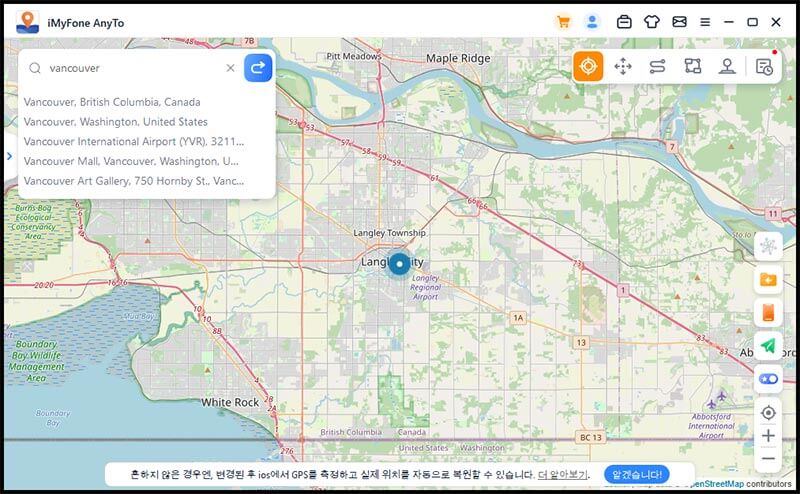
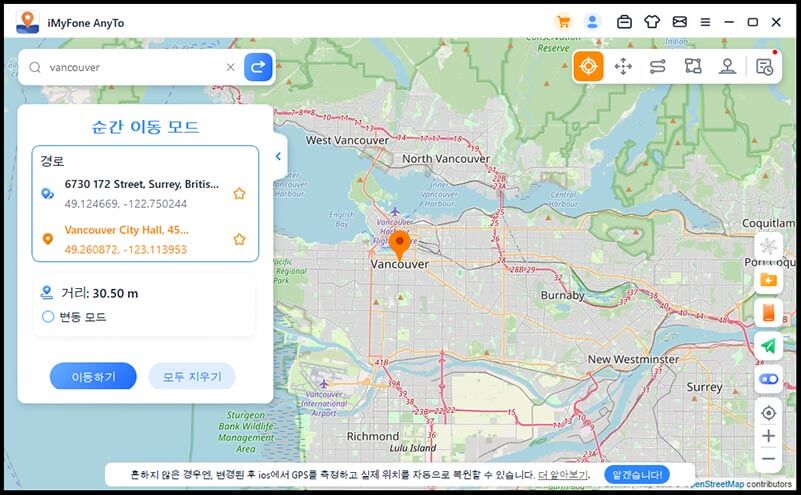
단계 4. 안드로이드폰 GPS 위치가 바로 변경됐습니다. 몬스터 헌터 나우를 실행하고 주변 지도를 탐색할 수 있습니다.
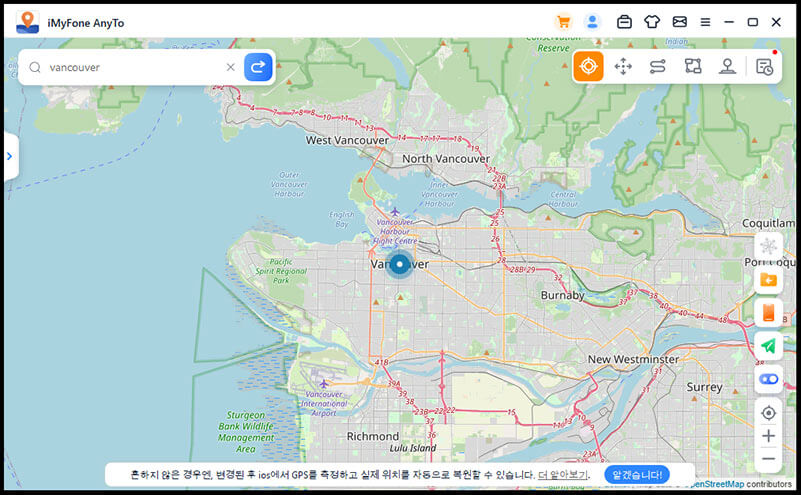
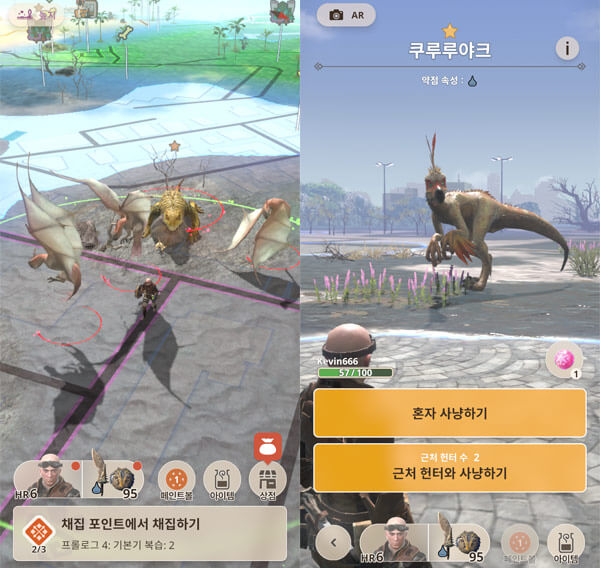
관련 영상 가이드도 참고하세요.
2. GPS 조작 프로그램 및 가상 머신 사용
다른 한 가지 방법은 바로 안드로이드 몬헌 나우 GPS 조작이 아직 지원하지 못한 위치 변경 프로그램과 가상 머신을 같이 사용하는 겁니다. 왜냐하면 이런 프로그램만 사용하면 "인터넷 연결 오류"가 표시되거나 지도에서 몬스터 등 표시되지 않아 기능 제한되어 정상적으로 게임을 플레이할 수 없게 됩니다.
안드로이드 가상 머신을 통해 가상 머신의 위치를 실제 기기 위치로 감지하도록 설정하여 감지를 피할 수 있습니다. 아래와 같이 가상 머신 및 GPS 조작 프로그램을 설치하는 방법을 알아보겠습니다.
먼저 안드로이드 기기에서 가상 머신을 다운로드하고 설치해야 합니다. "Vmos"는 가상 안드로이드 운영 체제로서 안드로이드 기기 안에서 다른 안드로이드 운영 체제를 실행할 수 있는 애플리케이션입니다. 사용자에게 두 개의 독립적인 안드로이드 운영 체제를 실행하고 전환할 수 있는 기능을 제공합니다. Vmos 공식 사이트 방문하여 "VMOS Pro"를 다운로드할 수 있습니다.
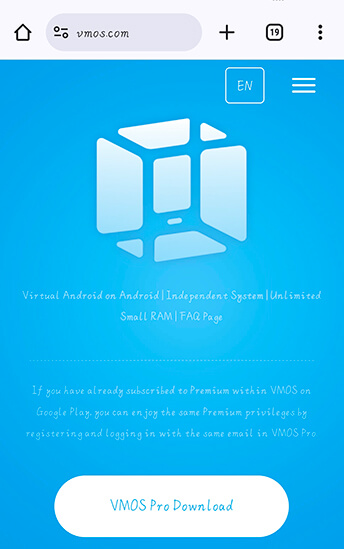
Vmos Pro가 설치 완료 후에는 임의 GPS 조작 프로그램(예: iMyFone AnyTo)을 설치하고 아래 단계를 따르세요.
단계 1. Vmos Pro 어플을 실행하여 아래 화면 표시되는 대로 "Android 7.1 가상 시스템"을 설치하세요.
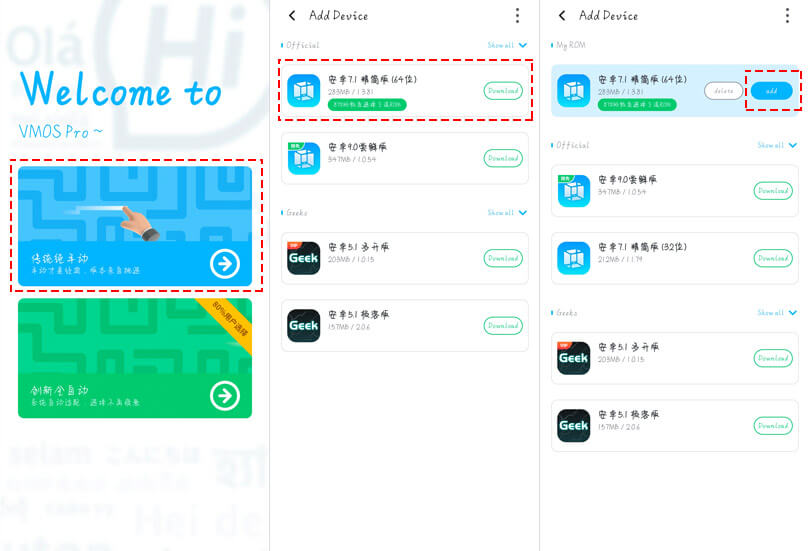
단계 2. Vmos Pro 어플을 다시 실행하여 홈페이지에서 설치된 시스템 설정으로 이동하여 authority management에 들어갑니다. "Location information", "Camera", "Game gyroscope(자이로스코프)"를 활성화합니다.
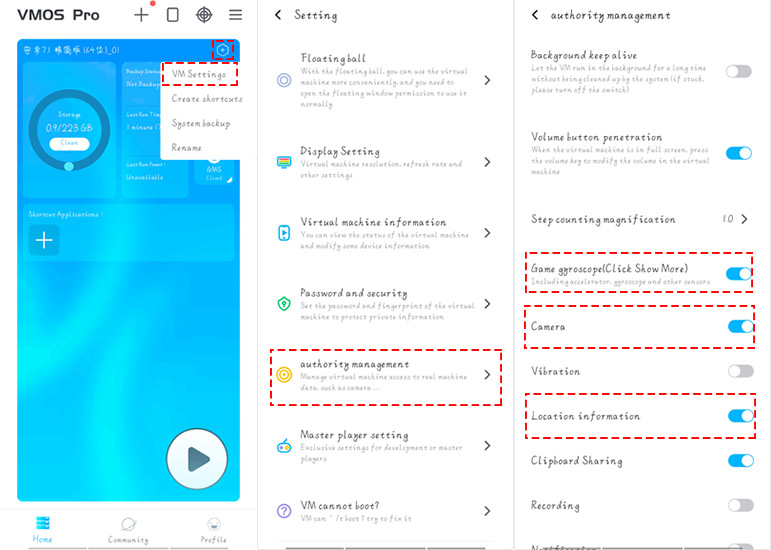
"Game gyroscope" 탭하여 아래와 같은 옵션들을 활성화합니다.
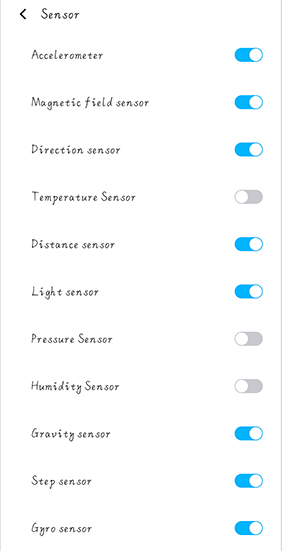
단계 3. 그 다음 설정 페이지로 다시 돌아가고 "구글 서비스"를 켭니다.
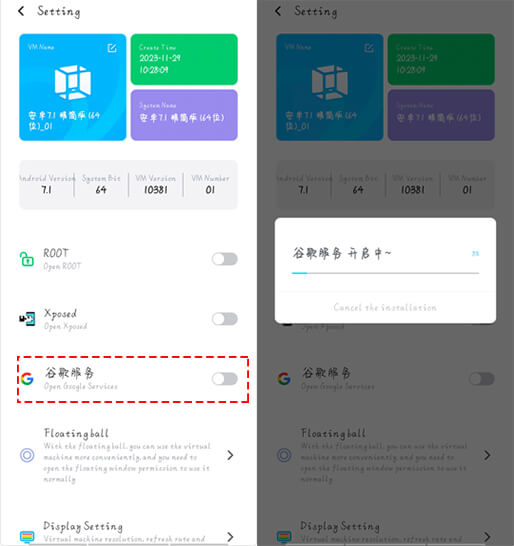
활성화 완료 후 홈페이지로 돌아가고 오른쪽 하단에 있는 "플레이" 버튼을 탭하고 가상 머신으로 들어가여 Google Play 스토어 통해 "몬스터 헌터 나우" 어플을 설치합니다.
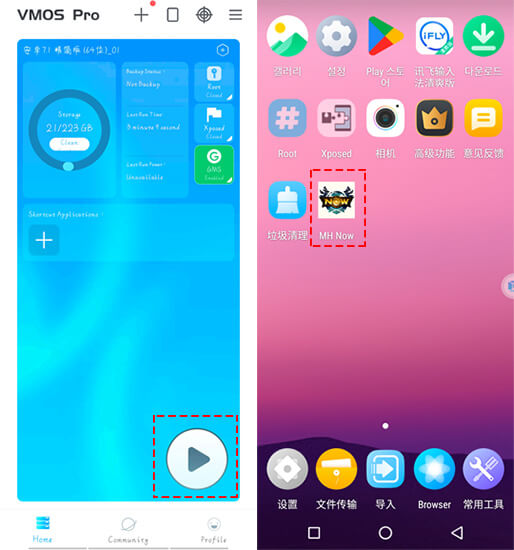
단계 4. 자, 이제 GPS 조작하기 시작할 수 있습니다. 우선 AnyTo를 실행하여 케이블이나 와이파이로 안드로이드 기기와 컴퓨터를 연결하고 "일반 모드"를 선택합니다.
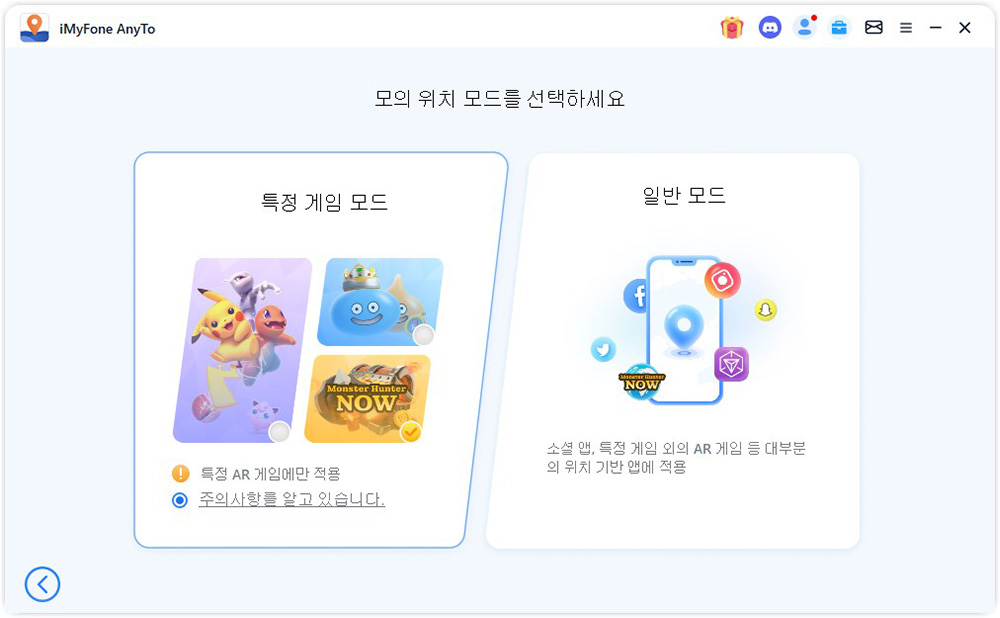
지도가 로딩되면 오른쪽 상단의 "순간이동" 모드를 선택하여 목적지를 설정하고 "이동하기" 버틀을 클릭하면 안드로이드 기기의 위치가 바로 변경됩니다.
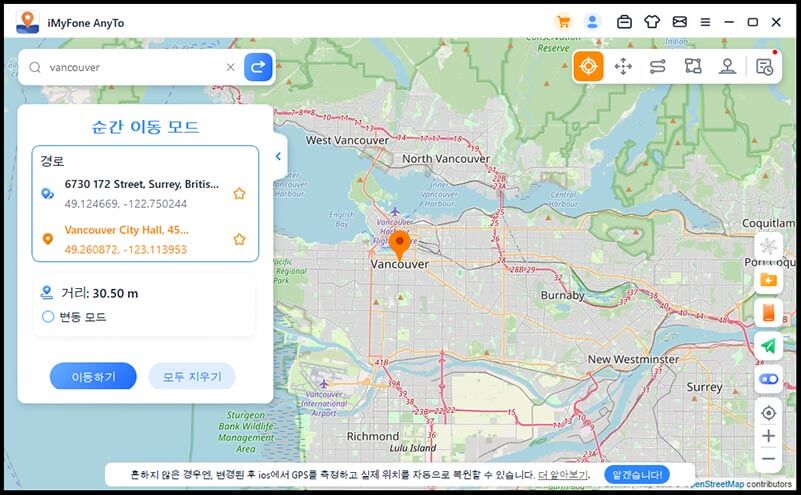
이제 Vmos Pro 안의 가상 머신으로 이동하여 몬헌 나우 실행하여 주변 지역을 탐색하세요!
2 부: 가상 머신에 대한 자주 묻는 질문
1. Vmos Pro를 사용하면서 멈춤 현상이 빈번적으로 발생하거나 렉이 심한다면 어떻게 할까요?
Vmos Pro는 아직 안드로이드 12 이상 시스템에 적용되지 않아서 멈춤 현상이 발생하게 됩니다. Vmos Assistant를 설치하여 렉 문제를 해결할 수 있을 겁니다.
2. Vmos Pro 안의 구글 플레이 스토어에서 몬스터 헌터 나우를 검색할 수 없는데 어떻게 설치하나요?
구글 플레이 스토어에서 몬헌 나우를 찾을 수 없거나 설치할 수 없는 경우 내장된 브라우저 통해 게임을 검색하여 설치 가능합니다.
3. 몬스터 헌터 나우에 로그인할 때 "Google Play 스토어나 Google Play 서비스에 문제가 있을 수 있다"라는 메시지가 나와 로그인할 수 없다면?
내장된 브라우저 통해 최신 버전의 구글 플레이 스토어를 검색하여 설치하세요. 설치 후 몬헌 나우를 다시 실행하여 로그인 시도하면 됩니다.
결론
안드로이드 기기에서 몬스터 헌터 나우 GPS 조작하여 즐기는 방법을 설명드렸습니다. 가상 머신 및 GPS 조작 프로그램을 같이 사용해야 하고 좀 번거롭다고 생각할 수 있는데 더 편한 안드로이드 몬헌 나우 GPS 조작을 원한다면 iMyFone AnyTo만 사용하세요!













